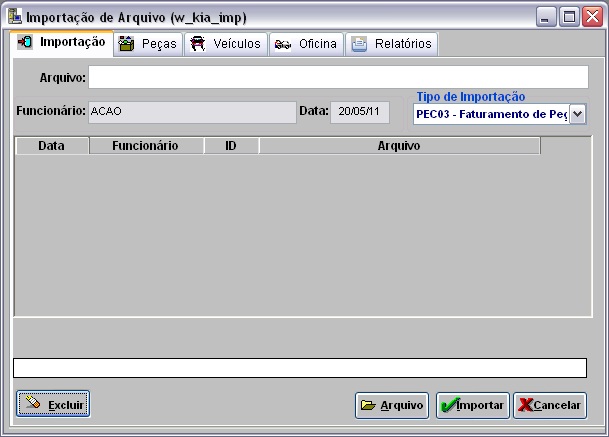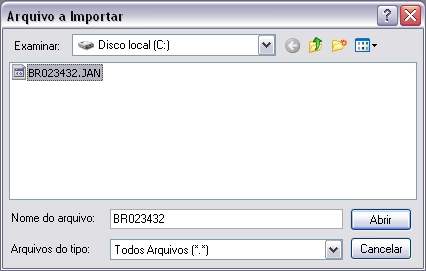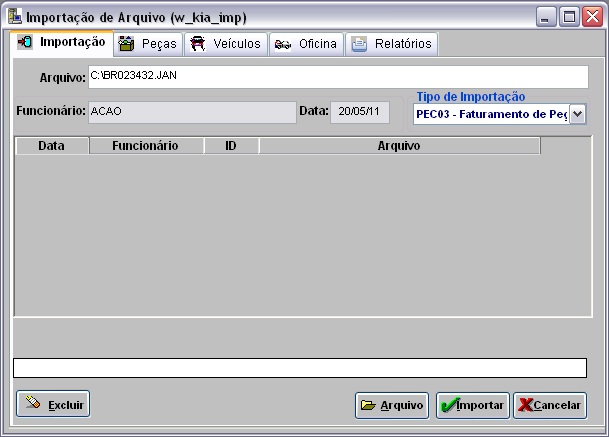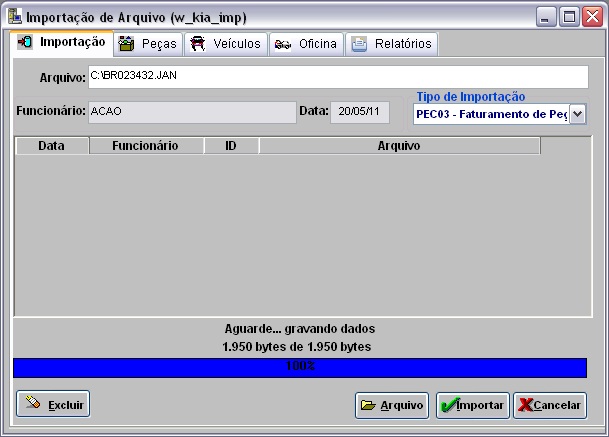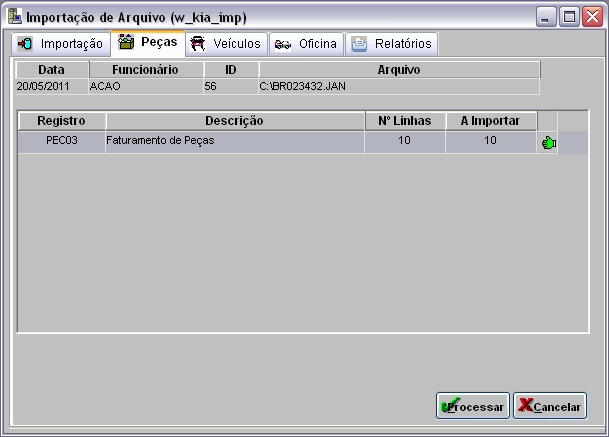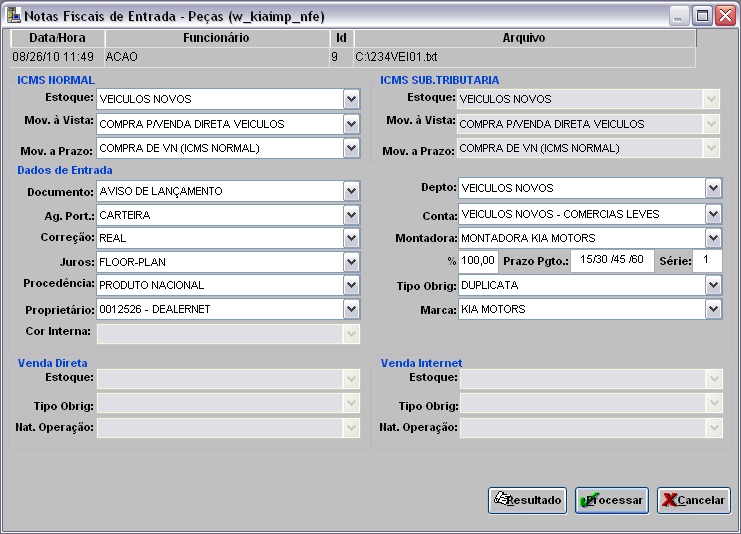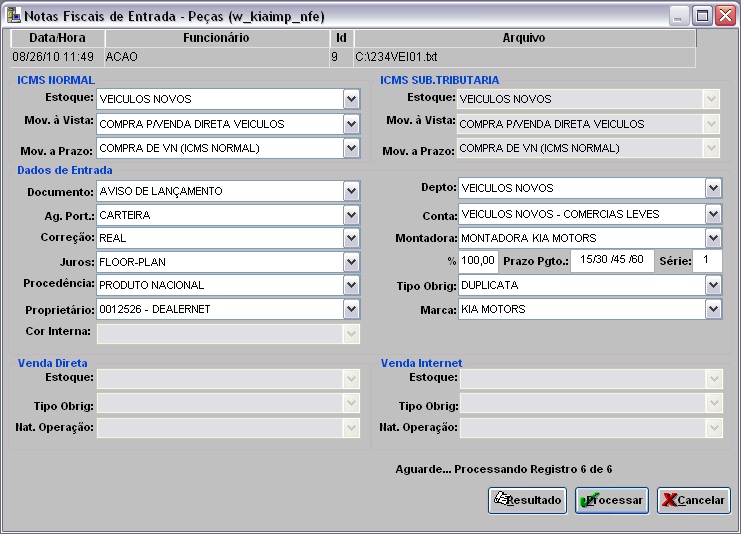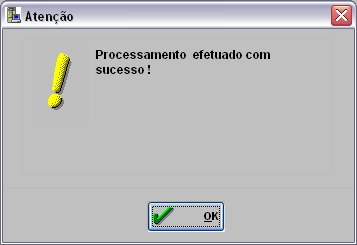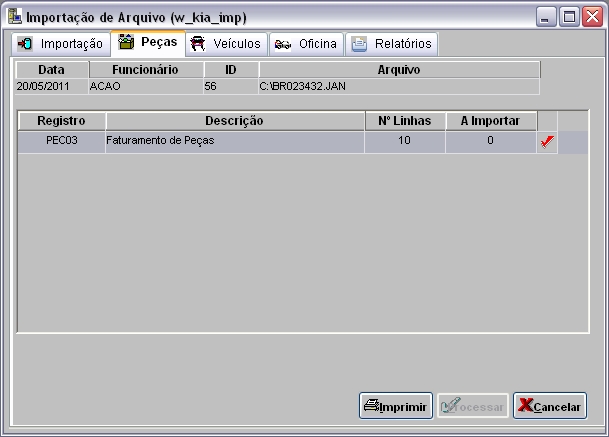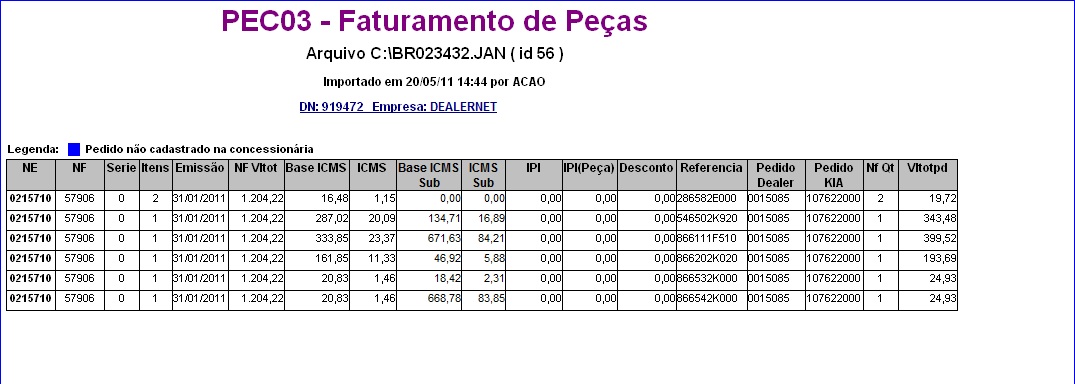De Dealernet Wiki | Portal de Soluçăo, Notas Técnicas, Versőes e Treinamentos da Açăo Informática
Introdução
texto
Importando Arquivo de Faturamento de Peças
Como Importar Arquivo de Faturamento de Peças
MĂDULO INTEGRAĂĂO FĂBRICA
1. No menu principal clique no botĂŁo Arquivo e Importar Arquivo;
2. Na janela Importação de Arquivo selecione o Tipo de Importação: PEC03 - Faturamento de Peças;
3. Em seguida, informe o diretĂłrio e nome do arquivo ou clique no botĂŁo Arquivo;
4. Selecione o arquivo a ser importado e clique Abrir;
5. Clique Importar;
6. Importando arquivo;
7. Arquivo importado. Clique OK;
8. Selecione o registro e clique Processar;
9. Preencha os campos que estĂŁo em branco. Clique Processar;
10. Arquivo sendo processado;
11. O sistema processa o arquivo. Clique OK;
12. ApĂłs o processamento Ă© possĂvel imprimir as NE's que serĂŁo visualizadas atravĂ©s do RelatĂłrio de Importação. Ă possĂvel visualizar o relatĂłrio clicando tambĂ©m no botĂŁo Resultado;
13. Arquivo processado;
14. Para imprimir o relatĂłrio de Faturamento de Peças, contendo as notas fiscais e os veĂculos importados no arquivo, clique em Imprimir';
15. Na janela VEI01 - Modelos de VeĂculos, clique em Preview para visualizar e em Imprimir para imprimĂ-lo.
16. Relatório PEC03 - Faturamento de Peças.